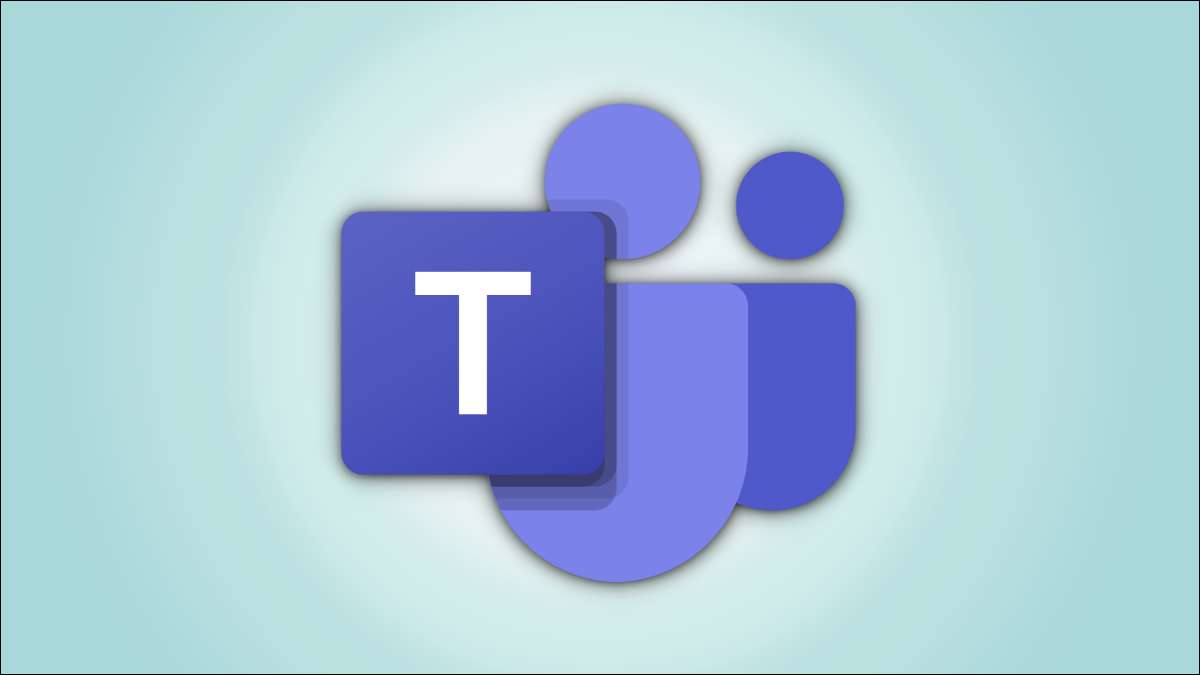
Microsoft-Teams. Macht es sich einfach, Ihren Desktop- oder Mobile-Gerät-Bildschirm in Ihren Online-Meetings zu teilen. Sie können sogar auswählen, ob Sie den gesamten Bildschirm Ihres Geräts freigeben, oder nur ein bestimmtes App-Fenster. Hier ist wie.
VERBUNDEN: Was ist Microsoft-Teams und ist es für mein Geschäft? [fünfzehn]
So zeigen Sie den Anteil in Microsoft-Teams auf dem Desktop
Auf einem Windows-, Mac-, Linux- oder Chromebook-Computer können Sie Teams Webversion oder die App verwenden, um Ihren Bildschirm in einem Meeting zu teilen.
Um zu starten, starten Sie zuerst Microsoft-Teams auf Ihrem Computer und treten Sie einem Meeting an.
Klicken Sie im Treffen an der Spitze der Teams der Teams auf die Option "Freigabeinhalt" (ein Up-Pfeil-Symbol).
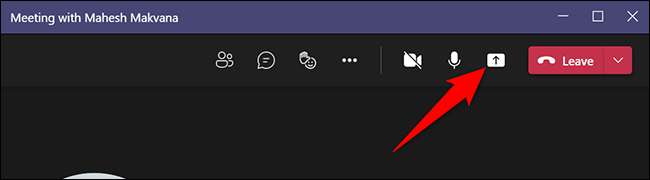
Sie sehen einen Abschnitt "Freigabeinhalt" rechts von der Teams der Teams. Um den gesamten Bildschirm Ihres Computers freizugeben, klicken Sie in diesem Abschnitt auf "Bildschirm". Um ein bestimmtes App-Fenster freigeben, klicken Sie stattdessen auf die Option "Fenster".
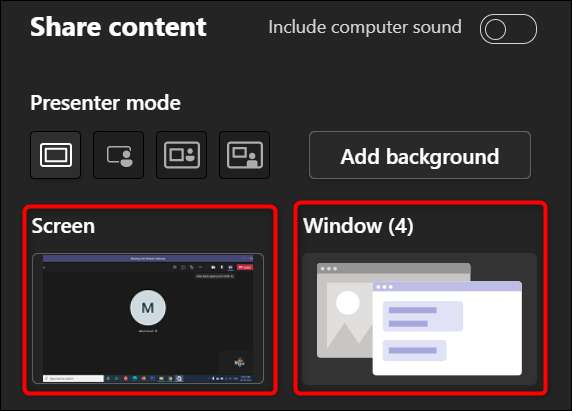
Wenn Sie die Option "Bildschirm" auswählen, präsentieren die Teams mit dem Bildschirm des Desktops in der Besprechung. Sie sehen einen roten Rand um Ihren Bildschirm, an dem Sie angeben, dass der Bildschirm geteilt wird.
Notiz: Bei Linux sehen Sie den roten Rand nicht um Ihren Bildschirm, wenn es geteilt wird. Sie können auch kein bestimmtes App-Fenster auf Linux teilen.
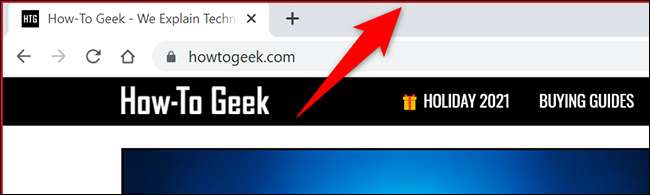
Wenn Sie die Option "Fenster" auswählen, wählen Sie das App-Fenster aus, das Sie angeben möchten.

Wenn Sie Ihr Meeting abgeschlossen haben und Sie das Teilen des Screen-Teilens stoppen möchten, klicken Sie oben in der Teams-Schnittstelle auf "Stoppen Sie das Präsentieren".
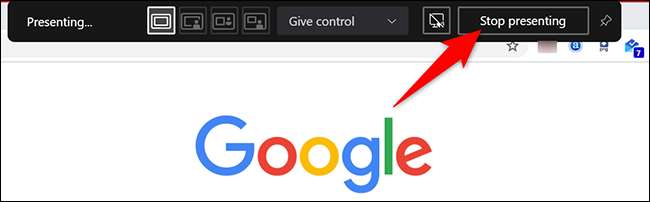
Und das ist alles, was in Teams auf dem Desktop auf dem Bildschirm teilen. Sehr hilfreich!
Wie Teams können Sie auch Teilen Sie Ihren Bildschirm in Zoom und Google Meet Meetings .
VERBUNDEN: So teilen Sie Ihren Bildschirm in einem Zoom-Meeting teil [fünfzehn]
So zeigen Sie den Teilen in Microsoft-Teams auf dem Handy an
Auf einem iPhone, iPad oder Android-Telefon können Sie die offizielle Teams-App verwenden, um den Bildschirm Ihres Telefons in Ihren Online-Meetings zu teilen, ähnlich Teilen von mobilen Bildschirmen in Skype .
Starten Sie dazu zuerst die Microsoft-Teams-App auf Ihrem Telefon. Treten Sie in der App an das Treffen an, in dem Sie den Bildschirm Ihres Telefons präsentieren möchten.
Wählen Sie im Treffen aus der Unterleiste der Teams der Teams die drei Punkte aus.
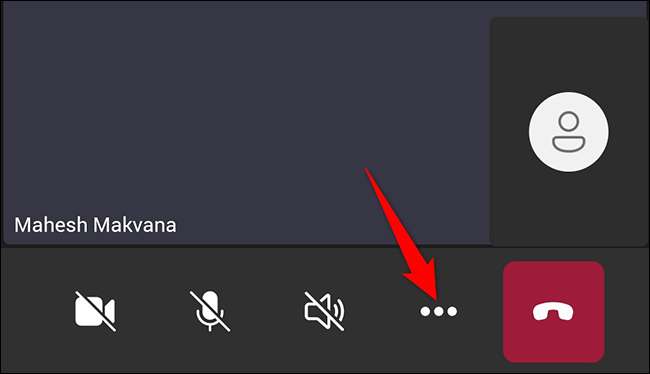
Wählen Sie im Menü Three-DOTs "Teilen".
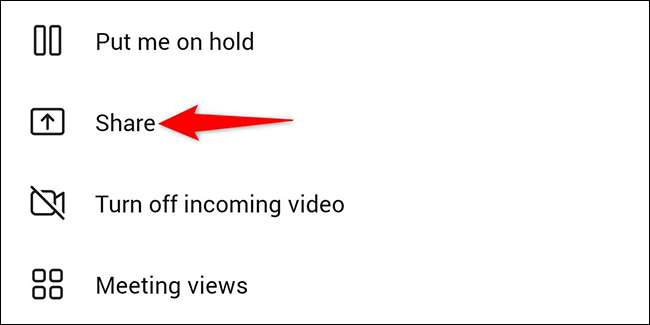
Wählen Sie die Option "Share Screen". Um das Audio in Ihre Bildschirmteile aufzunehmen, wechseln Sie auf der Option "Audio".
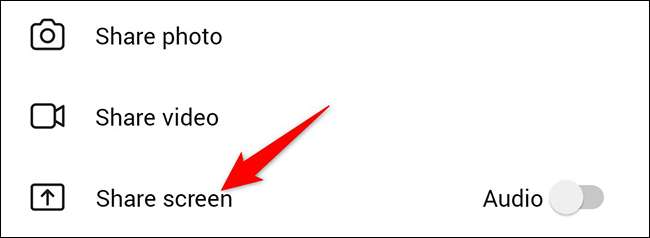
Wenn Sie sich auf Android befinden, wird ein "Display über andere Apps" angezeigt. Hier finden Sie "Teams" und tippen Sie darauf. Aktivieren Sie dann die Option "Anzeige der Anzeige über andere Apps".
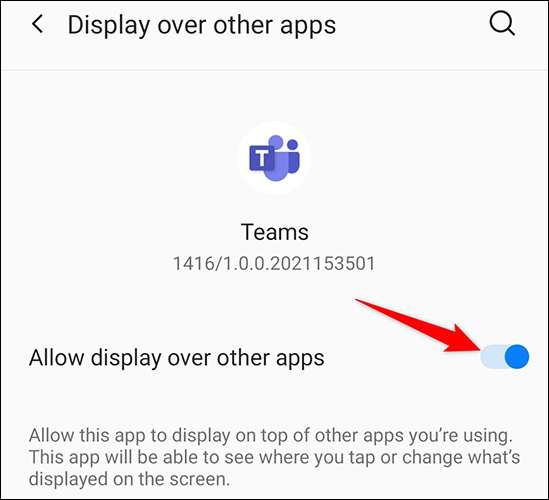
Wenn Sie auf einem iPhone oder einem iPad sind, tippen Sie auf die Option "Start Broadcast".
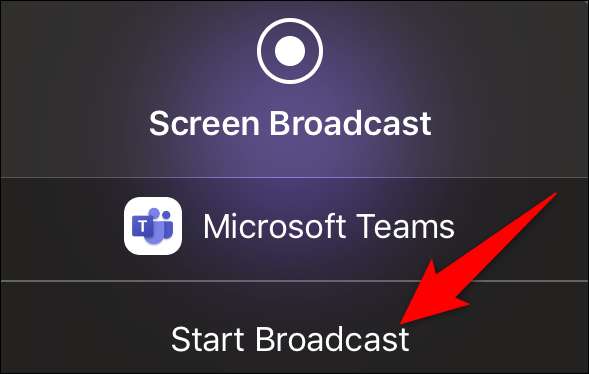
Tippen Sie auf die Schaltfläche Zurück, um zum Bildschirm Teams zurückzukehren. Gibt es in der Eingabeaufforderung, die öffnet, "JETZT STARTEN".

Ein roter Rand erscheint auf dem Bildschirm Ihres Telefons, der anzeigt, dass Ihr Bildschirm derzeit gemeinsam genutzt wird. Um das Teilen Ihres Bildschirms nicht mehr aufzurufen, tippen Sie auf "Hören Sie auf der Präsentation".
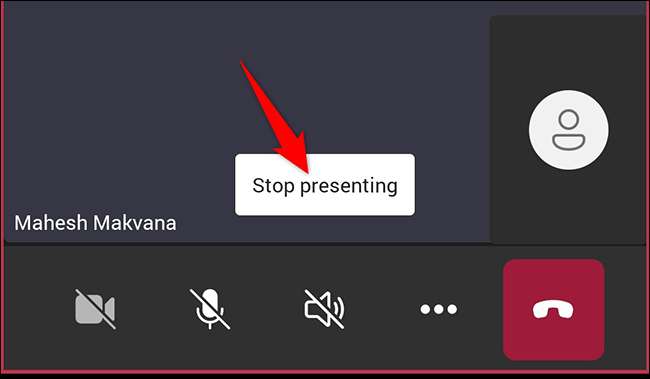
Und so lässt Sie verschiedene Konzepte und Ideen erleichtern, indem Sie Ihren Bildschirm mit Microsoft-Teams teilen!
Wussten Sie, dass Sie können? Verwenden Sie ein Whiteboard in einem Team-Meeting ?
VERBUNDEN: So verwenden Sie ein Whiteboard in einem Microsoft-Teams-Treffen [fünfzehn]







